Ein Oszilloskop bietet leistungsstarke Möglichkeiten zum Debuggen von frequenzbezogenen Effekten. Schnelle Fourier-Transformationen (FFTs) gehören seit langem zum Werkzeugkasten von Oszilloskopen. Jetzt ist eine Spektrumanalysator-ähnliche Funktion verfügbar, um die Einrichtung und Verwendung des Oszilloskops zur Analyse frequenzabhängiger Effekte zu vereinfachen. Es ermöglicht Benutzern, die mit HF-Spektrumanalysatoren vertraut sind, mit der Verwendung der FFT zu beginnen, ohne sich um die Details der Einrichtung einer FFT kümmern zu müssen. Die Einrichtung ist einfach – wählen Sie eine Mittenfrequenz, eine Spanne und eine Auflösungsbandbreite aus, und die erforderliche Abtastrate und Erfassungslänge im Zeitbereich des Oszilloskops werden automatisch im Hintergrund bestimmt. Einstellungen für normale oder gemittelte FFTs sowie Referenzpegel und Skalen sind ebenfalls verfügbar. Wählen Sie dann einen Betriebsmodus (Normal, Average oder Max Hold) für die Spektrumanzeige. Es können auch andere Einstellungen für Referenzpegel und Maßstab vorgenommen werden. Mit dem Spectrum Analyzer-Modus muss der Benutzer die Einstellungen für Abtastrate, Speicher und Erfassungslänge des Oszilloskops nicht in für den Frequenzbereich relevante Einheiten umrechnen.
Die automatische Peak-Detect-Funktion identifiziert die höchsten Peaks im Spektrum, beschriftet sie auf dem Display und erstellt eine interaktive Tabelle aller Peaks. Berühren Sie einfach die Tabelle, um Peaks nach Frequenz oder Amplitude zu ordnen, ausgewählte Peaks können schnell in die Mitte der Anzeige verschoben werden. Die Tabelle macht auch Frequenzspitzen deutlich, die ansonsten vielleicht nicht offensichtlich wären.
Zusätzlich zur Spektrumanzeige enthält der Spektrumanalysatormodus eine Spektrogrammanzeige, die entweder in 2D oder 3D verfügbar ist und einen Verlauf zeigt, wie sich Spektren im Laufe der Zeit geändert haben.
Schalten Sie den Spectrum Analyzer-Modus ein, indem Sie die Taste auf der Frontplatte drücken.
Das in Abbildung 1 dargestellte Dialogfeld „Spektrumanalysator“ enthält alle Steuerelemente für eine einfache Frequenzbereichsanalyse.
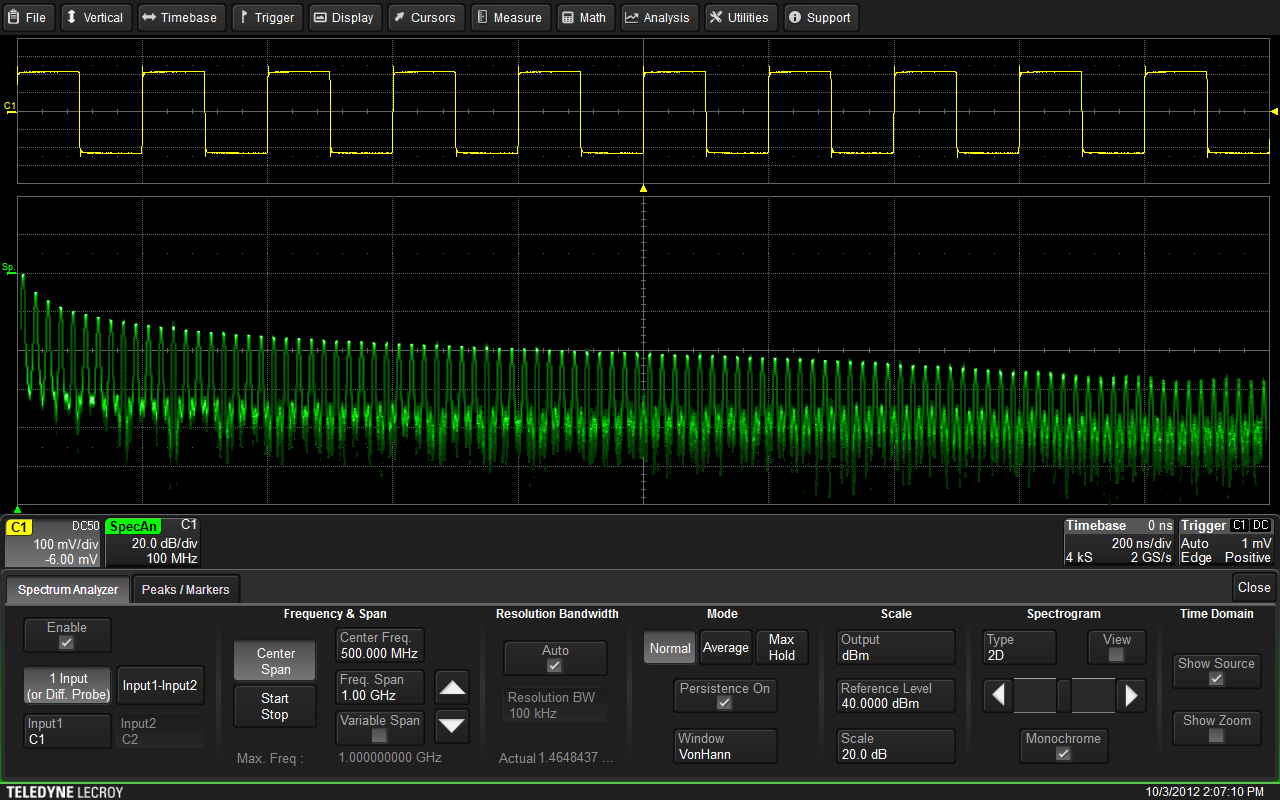
Das Dialogfeld „Spektrumanalysator“ mit den wichtigsten Steuerelementen des Spektrumanalysators
Der Benutzer kann die Quellkurve aus einem beliebigen Eingangskanal, einer mathematischen, einer Speicher- oder einer Zoomkurve auswählen.
Die Hauptsteuerelemente für die Spectrum Analyzer-Option sind die Mittenfrequenz und die Spanne, genau wie bei einem HF-Spektrumanalysator. Center und Span ähneln der Einstellung der Position der FFT-Kurve. Die Werte für jede Einstellung werden einfach über die Bildschirmtastatur eingegeben. Die Benutzerschnittstelle meldet die maximal beobachtbare Frequenz, die der Hälfte der aktuellen Oszilloskop-Abtastung entspricht.
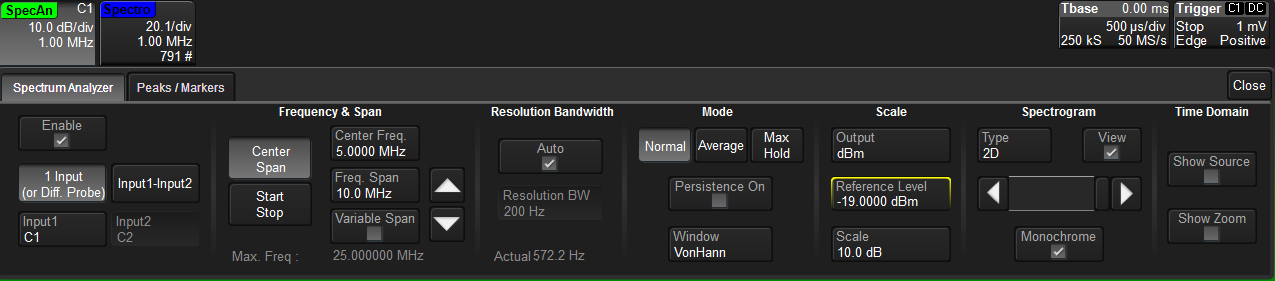
Grundansicht des Spektrums direkt unter dem Zeitbereichssignal
Alternativ bietet Start Stop eine weitere Möglichkeit, die Position der FFT-Kurve anzupassen. Start- und Stoppfrequenzen können mit der Tastatur angegeben werden, ähnlich wie Center und Span.
Die Auflösungsbandbreite entspricht der Änderung der Zeitbasiseinstellung, um den Speicher im FFT-Modus zu erhöhen oder zu verringern. Die Verringerung der Auflösungsbandbreite entspricht mehr Speicher. Der Spectrum Analyzer meldet angepasste Werte für die Auflösebandbreite zurück, wenn der eingegebene Wert nicht erreichbar ist. Standardmäßig wird die Auflösungsbandbreite automatisch eingestellt, was durch Aktivieren des Kontrollkästchens Auto bestätigt wird.
Die wichtigsten Steuerelemente für die vertikale Skalierung sind Ausgabe (Typ), Skalierung und Referenzpegel. Der Ausgangstyp kann dBm, dBVrms, dBmV, dBµV, Vrms und Arms sein (wenn eine Stromsonde die Quelle ist).
Referenzpegel legt die Amplitude des oberen Bildschirmrands in Einheiten fest, die dem Ausgabetyp entsprechen.
Scale ist dasselbe wie das Einstellen des Vertical Gain-Reglers im FFT-Modus und stellt die Skala in dB pro Teilung oder Volt/div ein, wie es für die Auswahl des Ausgangstyps geeignet ist.
Es gibt drei Betriebsmodi Normal, Average und Max Hold. Der Normalmodus zeigt das Leistungsspektrum der Quellenkurve an. Im Mittelungsmodus kann der Benutzer die Anzahl der zu mittelnden Spektren eingeben. Die Mittelung ist effektiv, um das Rauschen des Signals zu reduzieren, um mehr von den Oberwellen- oder Trägerdetails zu sehen. Der Max (Peak) Hold-Modus ist nützlich für gewobbelte Frequenzmessungen, bei denen er den Verlauf der Spitzenwerte über die Frequenzachse hinweg anzeigt. Max Hold zeigt den maximalen Pegel an, den das Signal erreicht. Es ist auch nützlich, um seltene Sporen zu finden.
Das Kontrollkästchen Persistence On ermöglicht die Steuerung der Anzeigepersistenz auf der Spektrumanzeige. Bei eingeschalteter Persistenz wird ein Verlauf mehrerer Spektren ähnlich der Anzeige auf einem HF-Spektrumanalysator angezeigt.
Die Kontrollkästchen Quelle anzeigen und Zoom anzeigen ermöglichen die Anzeige der Zeitbereichs-Quellenkurve bzw. einen Zoom der Quellenkurve. In Abbildung 1 ist das Kontrollkästchen Quelle anzeigen aktiviert und die Anzeige von Kanal 1 wird angezeigt. Die Quell- und Zoomspuren werden jeweils in eigenen Rastern angezeigt.
Fenster ermöglicht dem Benutzer, das Gewichtungsfenster festzulegen, das für die FFT verwendet werden soll. Zur Auswahl stehen Von Hann (Hanning), Hamming, Flat Top und Blackman Harris. Abbildung 3 zeigt einen Vergleich der spektralen Form jeder der verfügbaren Gewichtungsfunktionen
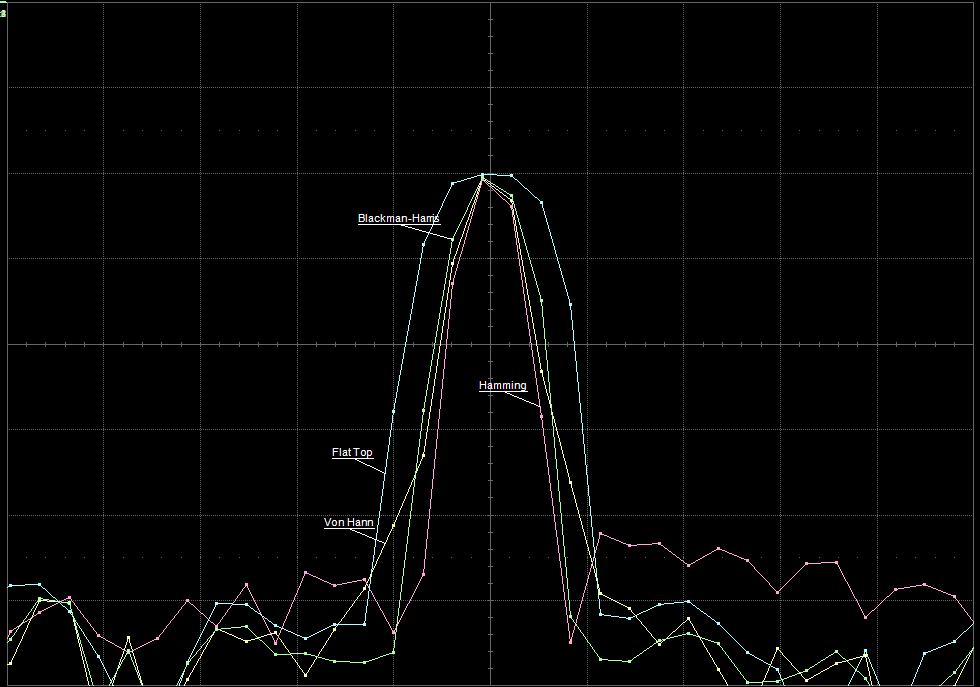
Ein Vergleich der spektralen Form jeder der vier Gewichtungsfunktionen
Spektrumanalysatoren weisen von Natur aus einen großen Dynamikbereich auf. Die meisten 8-Bit-Oszilloskope können nur einen Dynamikbereich von 48 dB in einem Spektrum bereitstellen, das einen Dynamikbereich von 80 oder mehr dB aufweisen kann. Ein 12-Bit-Oszilloskop ermöglicht einen Dynamikbereich von bis zu 72 dB. Ein Beispiel ist in Abbildung 4 dargestellt. Hier sind die Oberwellen des Signals besser als 68 dB unter Vollaussteuerung. Mit einem 8-Bit-Oszilloskop wären sie ohne Mittelung unsichtbar.
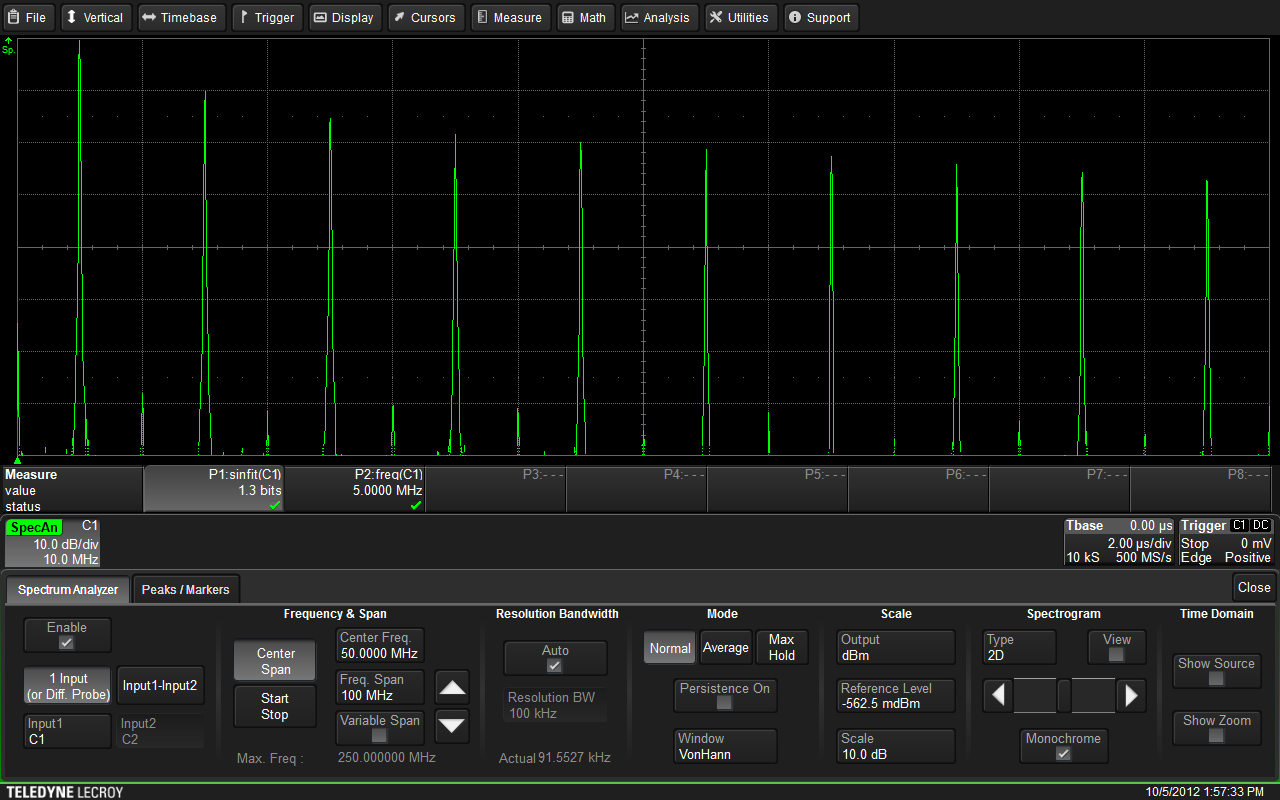
Ein Beispiel für ein Signal mit einer Auflösung von mehr als 12 Bit. Ein 8-Bit-Oszilloskop hätte ein Grundrauschen von etwa 50 db unter der vollen Skala, das die Harmonischen verdeckt
Die Registerkarte „Peaks/Markers“ (siehe Abbildung 5) bietet eine einfache Möglichkeit, bis zu 100 Peaks im Spektrum zu finden und zu beschriften sowie bis zu 20 Marker einzurichten.
Durch Drücken der Schaltfläche „Peaks“ auf der Registerkarte „Peaks/Markers“ können Sie die automatische Peak-Erkennung und -Beschriftung einschalten, wie in Abbildung 5 dargestellt. Mit dieser Funktion können maximal 100 Peaks verfolgt werden. Wenn das Kontrollkästchen Show Table aktiviert ist, öffnet es eine Tabelle mit der Anzahl der im numerischen Eingabefeld Max Peaks angeforderten Peaks. Peaks in der Tabelle können nach Frequenz oder Amplitude sortiert werden, wie im Feld „Sortieren nach“ ausgewählt. Peaks werden normalerweise nach der Peaknummer aufgelistet, wie in der Tabelle gezeigt. Wenn Sie das Kontrollkästchen „Show Freq“ aktivieren, wird jedem Peak eine Frequenzanzeige hinzugefügt.
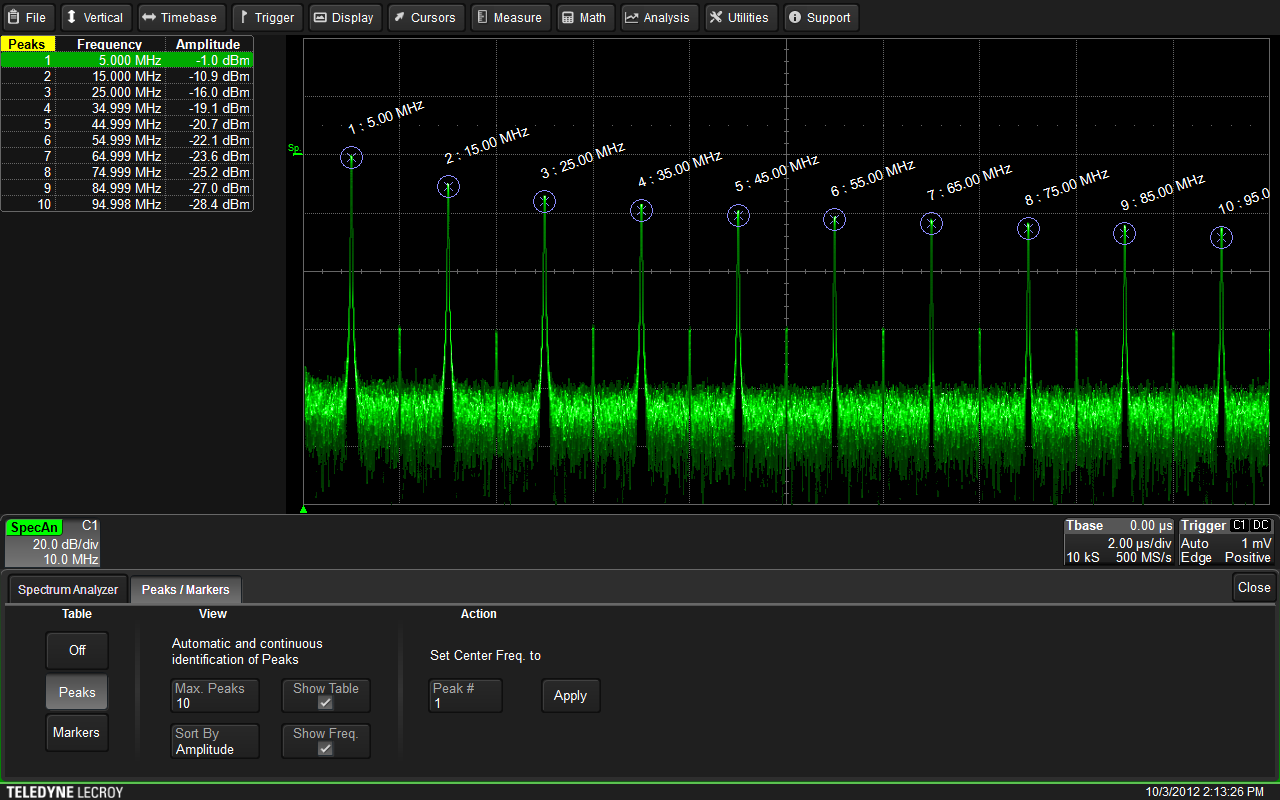
Einrichten der automatischen Erkennung von Peaks
Im Action-Bereich des Peaks/Marker-Dialogfelds kann jeder Peak ausgewählt und durch Drücken von Apply in die Mitte des Bildschirms verschoben werden.
Die Spektrumanalysator-Option hat die Fähigkeit, bis zu 20 benutzerdefinierte Markierungen hinzuzufügen. Auf die Marker-Steuerelemente greifen Sie zu, indem Sie auf die Schaltfläche „Markers“ im Dialogfeld „Peak/Markers“ (siehe Abbildung 6) klicken. Marker werden als blaue, umgekehrte Dreiecke in der Spektrumanzeige angezeigt. Die Frequenzorte und Amplituden der Marker sind in der beigefügten Tabelle zusammengefasst.
Die Shortcut-Schaltflächen für die Markierungsansicht bieten eine einfache Möglichkeit, Markierungen an gemeinsamen Positionen anzuzeigen, z. B. auf Spitzen, Harmonischen oder fünf Standardmarkierungen, die in gleichmäßigen Frequenzabständen über das Spektrum verteilt sind
Die Markierungssteuerung ermöglicht die manuelle Einstellung der Position jeder von bis zu 20 verfügbaren Markierungen. Die Tabelle ist mit der Markierung verknüpft, und die Auswahl eines Eintrags setzt die Markierungsnummer im Feld Markierungssteuerungsmarkierung. Mit den Bildlauftasten kann der ausgewählte Marker auf die nächste Spitzenposition (Links-Rechts-Scan) oder den nächsten Amplitudenwert (Aufwärts-Abwärts-Scan) gesetzt werden. Die Mittenfrequenz der Spektrumanzeige kann auf den ausgewählten Marker eingestellt werden, indem Sie auf die Schaltfläche Set Center Frequency to Marker drücken. Ebenso kann der Referenzpegel durch Drücken der Set Ref.-Taste auf die gewählte Markeramplitude gesetzt werden. Ebene zur Markierung.
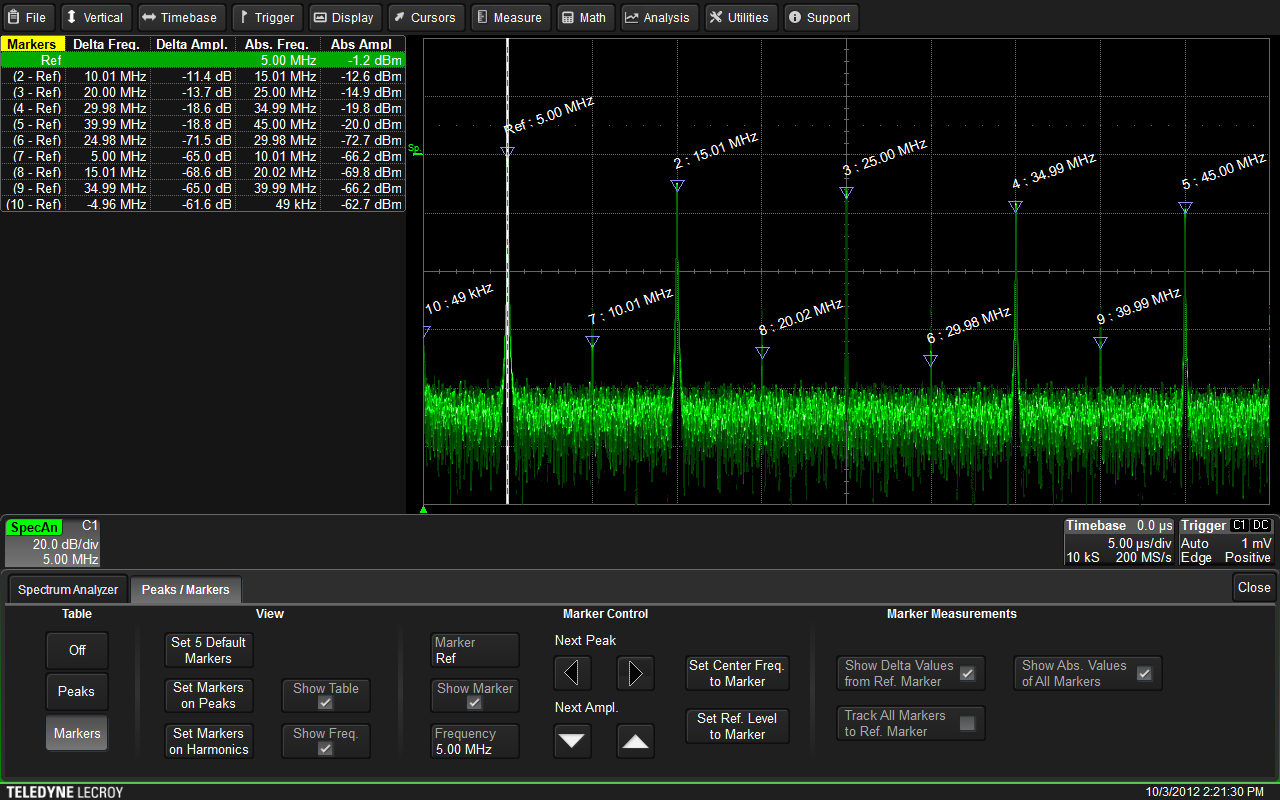
Setzen von bis zu 20 Markern auf der Spektrumanzeige
In der Kontrollgruppe „Marker Measurements“ können Sie die Werte auswählen, die in der Peak-Tabelle enthalten sind. Aktivieren von Delta-Werte von Referenz anzeigen. Marker fügt der Markertabelle die Spalten Delta Frequency und Amplitude hinzu. Show Abs Values of All Markers bewirkt, dass die absolute Frequenz und Amplitude angezeigt werden. Diese beiden Schaltflächen sind miteinander verriegelt, sodass immer entweder Absolutwerte, Differenzwerte oder beides angezeigt werden.
Die Option Track All Markers to Ref Marker fixiert die Positionen der Marker mit dem Referenzmarker. Sie verfolgen alle Änderungen an der Position der Referenzmarkierung.
Die Spektrogrammanzeige zeigt einen Verlauf der spektralen Änderungen in einem separaten Anzeigeraster. Bis zu 256 Spektren werden in einer vertikal gestapelten Anzeige angezeigt, wie in Abbildung 7 gezeigt.
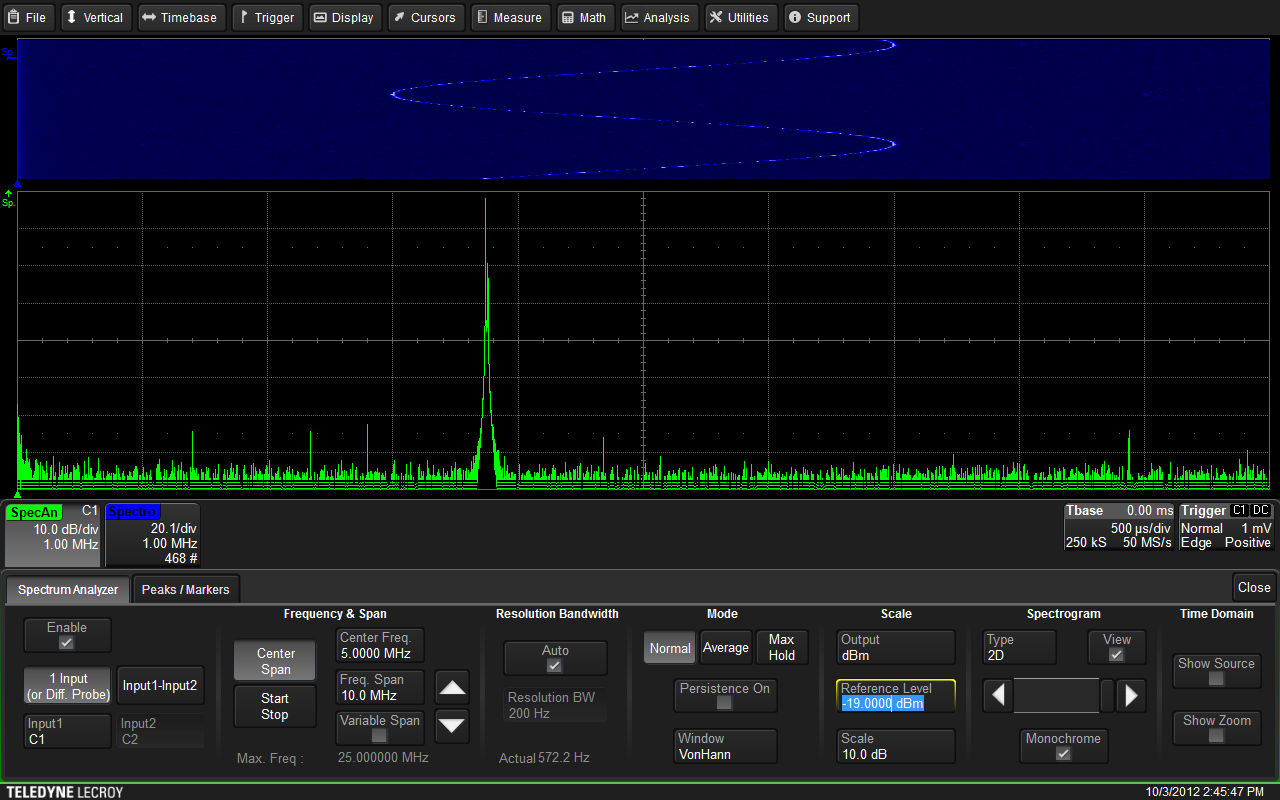
Eine Ansicht der 2D-Spektrogrammanzeige
Die Steuerelemente im Feld Spectrogram des Dialogfelds Spectrum Analyzer werden verwendet, um die Spektrogrammanzeige einzuschalten und zu konfigurieren. Das Feld Ansicht schaltet die Anzeige ein oder aus. Der Typeintrag ermöglicht die Auswahl einer zweidimensionalen (2D) oder dreidimensionalen (3D) Anzeige. Abbildung 7 ist die monochrome 2D-Ansicht, bei der die spektrale Amplitude proportional zur Anzeigeintensität ist. Durch Deaktivieren des Kontrollkästchens „Monochrom“ zeigt das Spektrogramm die spektrale Amplitude nach Farbe an. Der Schieberegler im Feld Spectrogram steuert die Zuordnung von Intensität und Farbe zur Amplitude des Spektrums.
Die 3D-Darstellung des Spektrogramms ist in Abbildung 8 dargestellt. Die 3D-Darstellung zeigt zusätzlich zur Intensitäts- oder Farbgradierung die spektrale Amplitude als vertikale Darstellung.
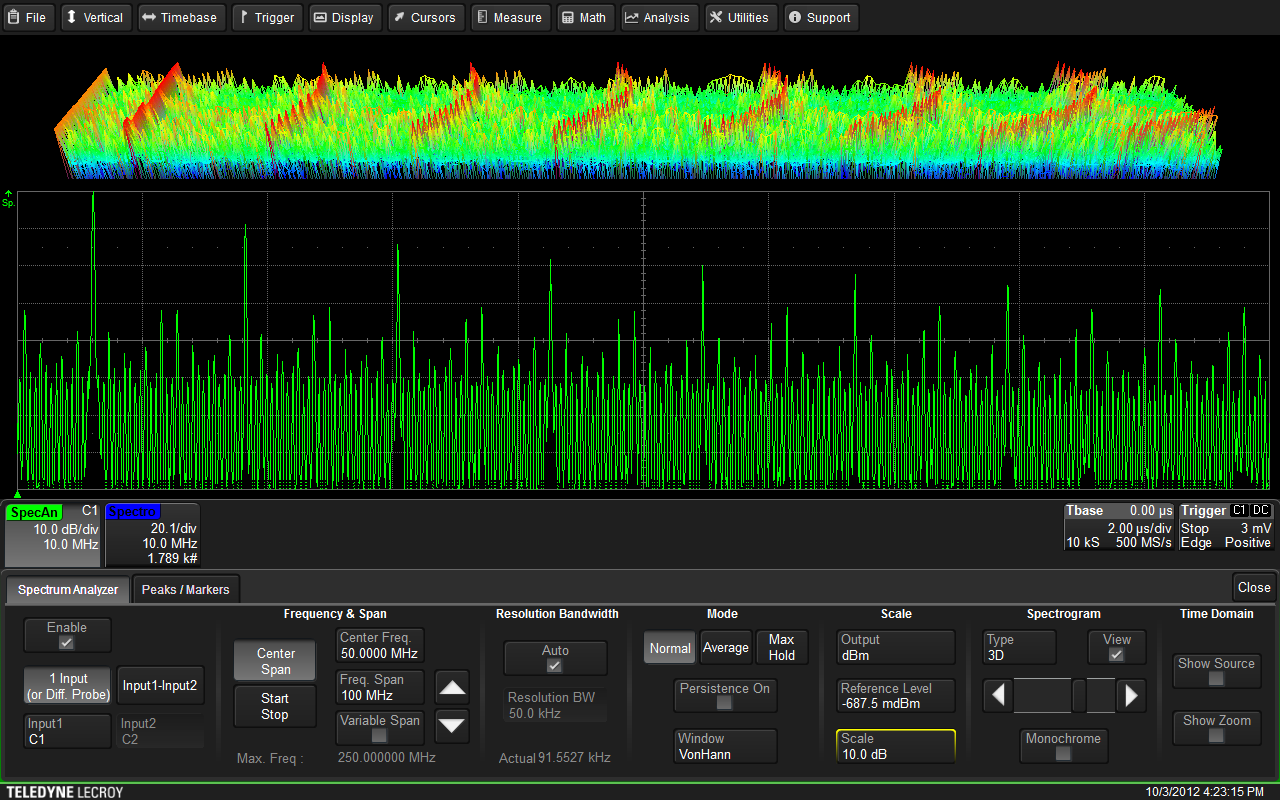
Die 3D-Wiedergabe des Spektrogramms mit farbgradierter Persistenz
Der Spectrum Analyzer-Modus bietet die Leistungsfähigkeit der FFT-Analyse mit einer optimierten Benutzeroberfläche, ähnlich wie bei HF-Spektrumanalysatoren, die der Frequenzbereichsanalyse gewidmet sind.